很多朋友都问windows7系统U盘被写保护怎么办,这个问题还是有迹可循的,我们可以按照相应的方法去解决。既然大家想要知道答案,下面就让win7之家小编告诉大家windows7系统U盘被写保护怎么办,让大家都能够学会解决这个问题,一起来看看吧。
方法1:格式化优盘
1.在联想专用win7系统上的“计算机”单击右键,选择“管理”,在“计算机管理”界面选择“磁盘管理”。如图1所示:

windows7系统U盘被写保护怎么办图1
2.点击“磁盘管理”会出现磁盘分区,找到被写保护的优盘。图2所示 :
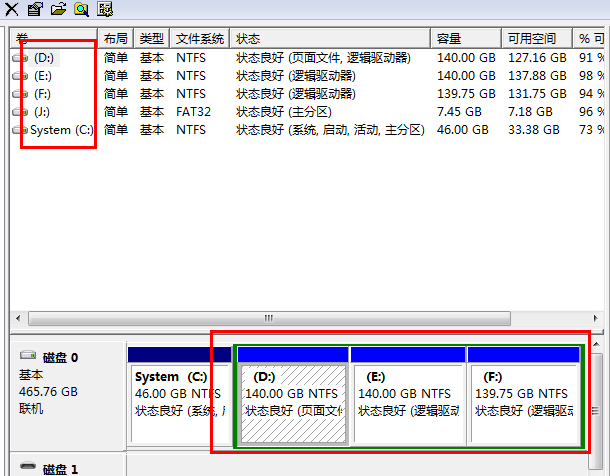
windows7系统U盘被写保护怎么办图2
3.选中优盘单击右键,找到“格式化”。在选择好文件系统,在快速格式化前打上对勾,点击开始。
4.如果优盘格式化后仍然提示优盘写保护的话,就说明优盘本身有损伤,可以下载优盘修复软件进行修复。
方法2:
看一下优盘有没有写保护的开关,如果有的话就关掉。如图3所示:

windows7系统U盘被写保护怎么办图3
方法3:
1. 转换优盘的文件系统格式。点击“开始”—“运行”,如图4所示:

windows7系统U盘被写保护怎么办图4
2.输入“cmd”回车打开“命令提示符”窗口,如图5所示:
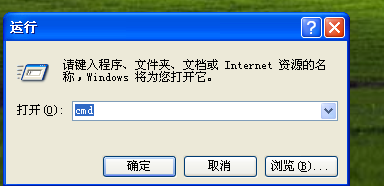
windows7系统U盘被写保护怎么办图5
3、在命令提示符状态下键入“convert G:/FS:NTFS/V”,再按回车键,这里的“G”就是要转换文件系统的分区。参数“V”表示在转换时显示详细信息,可以不使用此参数。在重启电脑时,系统会自动先将F盘转换为NTFS文件系统,然后再进入系统。如图6所示:

windows7系统U盘被写保护怎么办图6
至此windows7系统U盘被写保护的问题就得到解决啦,大家又可以在网上愉快地装逼了,是不是很爽呢?上面三种方法都是非常有针对性的,大家可以选择最适合自己的那种去使用。既然方法俺已经告诉大家了,那么小编就不打扰大家了。